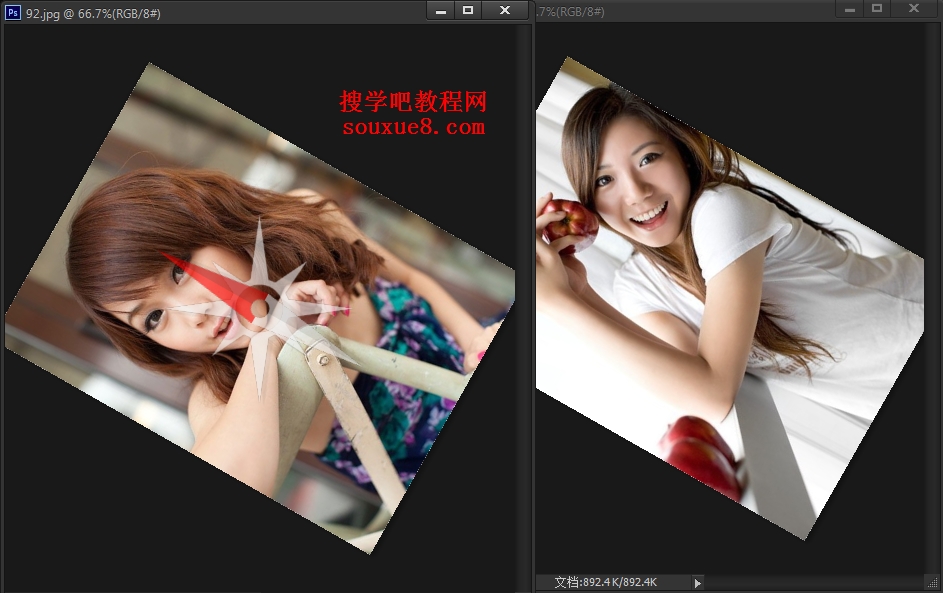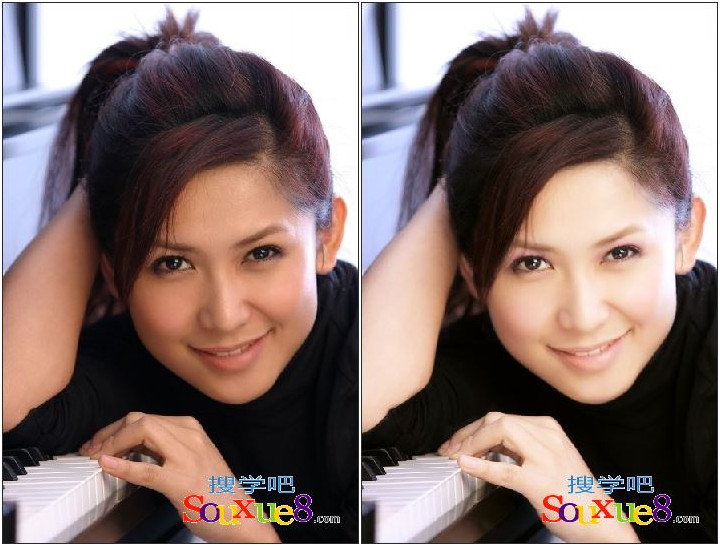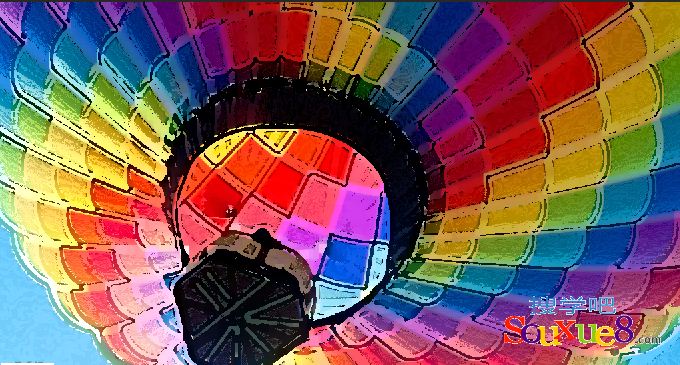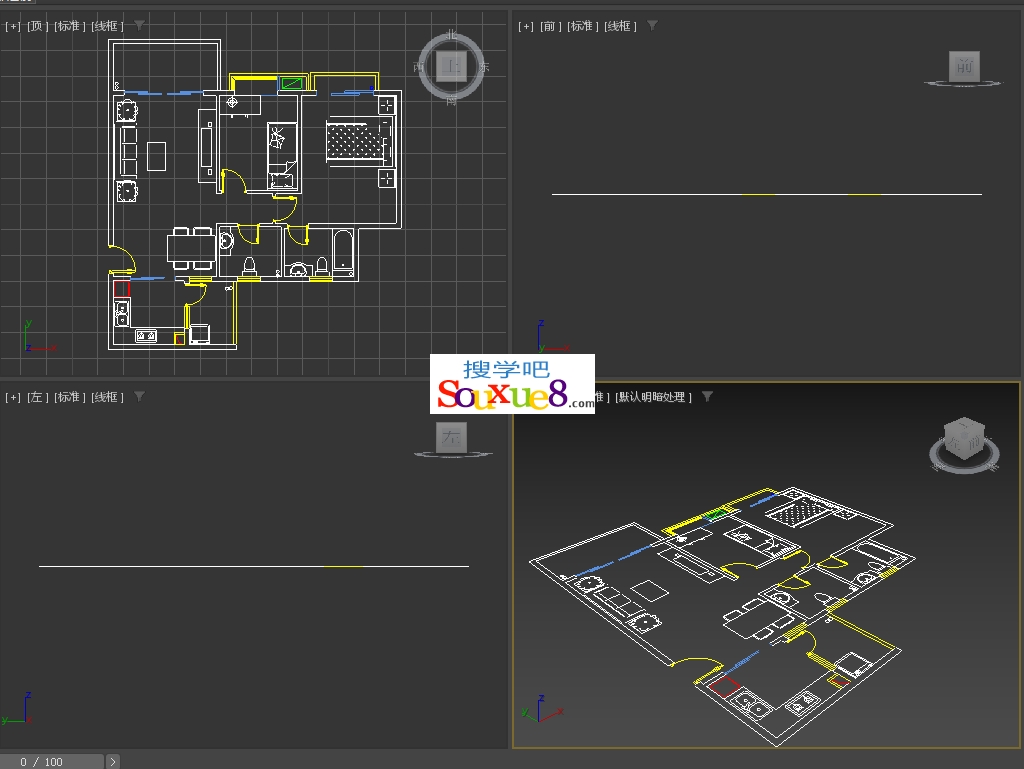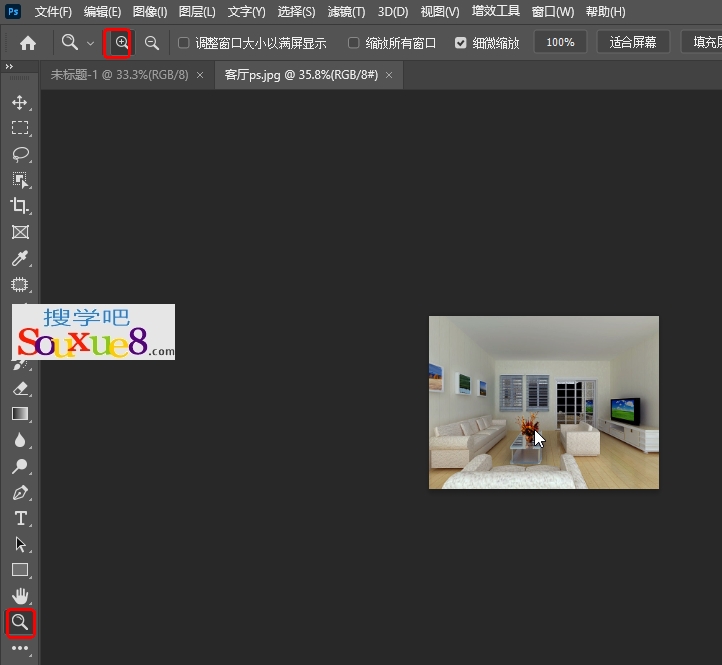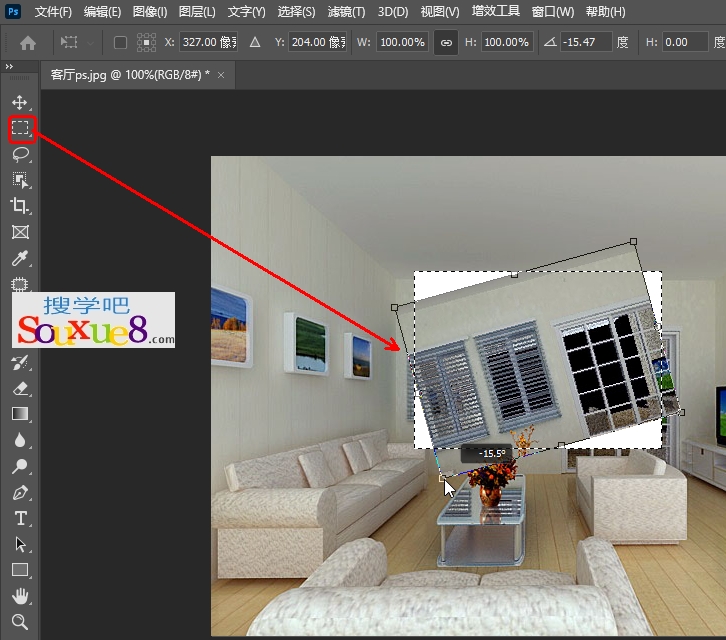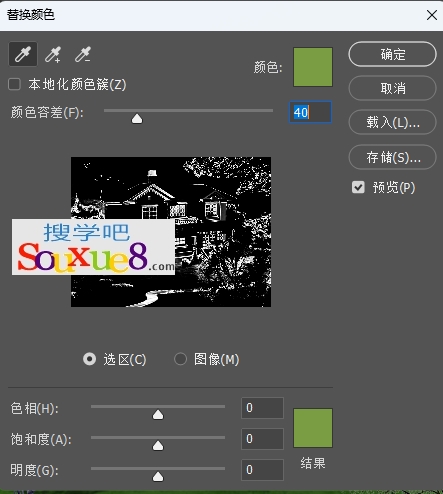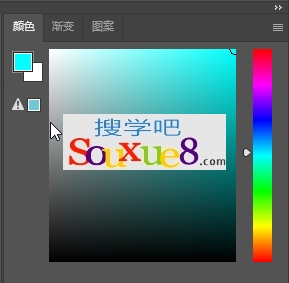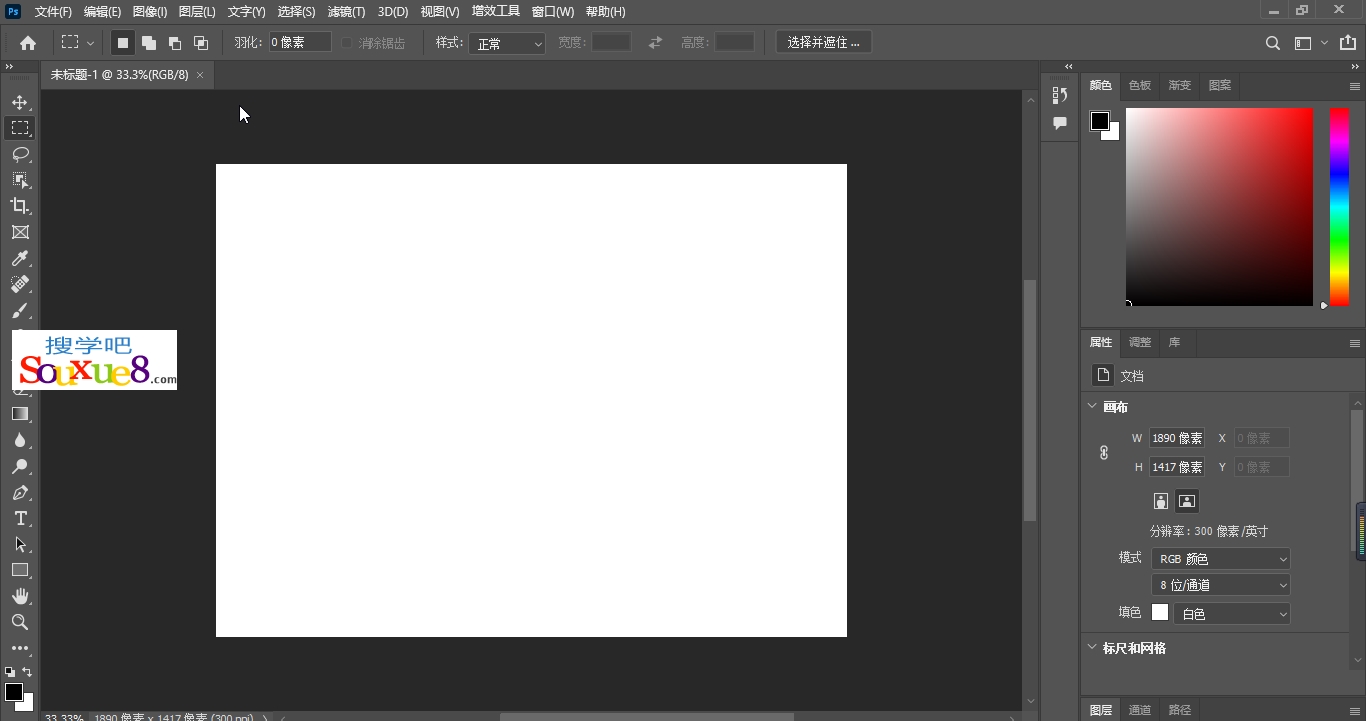Photoshop CC中文版“防抖”滤镜效果能够将因抖动而导致模糊的照片修改成正常的清晰效果,这对没有三脚架且拍照技术一般的用户来说是一项很实用的功能。不过这一功能目前还是存在一些问题,比如会产生一些不自然的光晕。
1.Photoshop CC中文版按【Ctrl+O】打开一张抖动模糊的照片,如图所示。

2.在Photoshop CC中文版菜单栏选择“滤镜”-“锐化”-“防抖”命令,在弹出的“防抖”滤镜对话框中设置参数,如图所示。
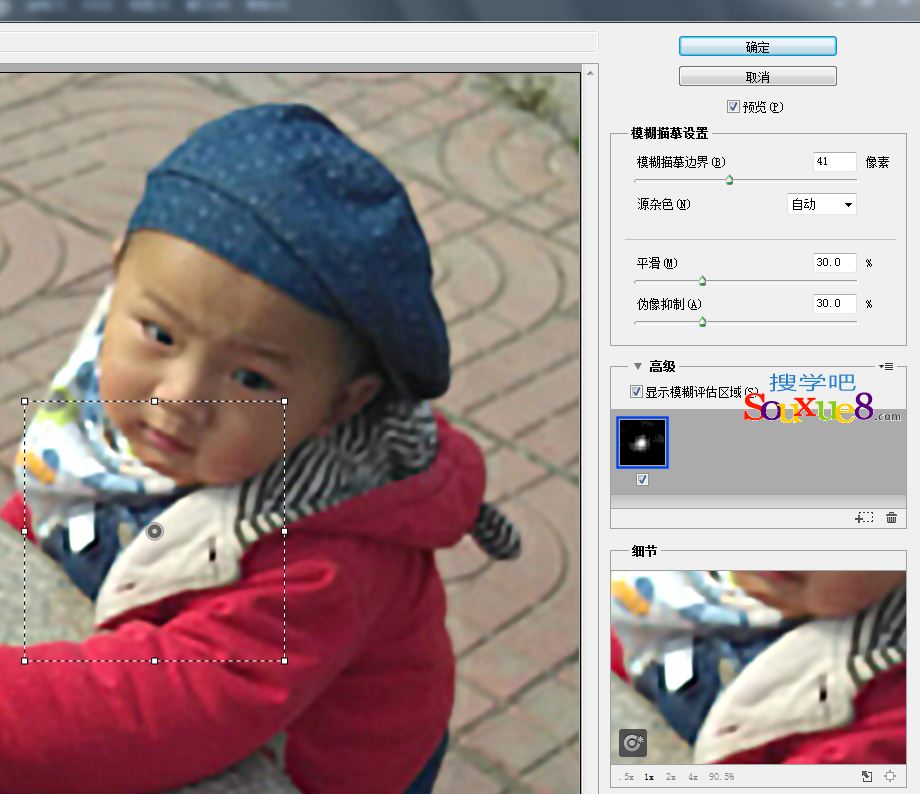
• 【模糊临摹边界】:可视为整个处理的最基础锐化,即由它先勾出大体轮廓,再由其他参数辅助修正。取值范围由10~199,数值越大锐化效果越明显。当该参数取值较高时,图像边缘的对比会明显加深,并会产生一定的晕影,这是很明显的锐化效应。因此在取值时除了要保证画面足够清晰外,还要尽可能照顾到不产生明显晕影方可。剩下的具体微调可以大家可以随意拖动滑块,在左侧窗口可以看到渲染最终效果,这里就不详细解释了。
• 【源杂色】:是对原片质量的一个界定,通俗来讲就是原片中的杂色是多还是少,分为四个值,“自动”、“低”、“中”、“高”。一般对于普通用户来说,这里可以直接勾选“自动”,实测中发现自动的效果比较理想。
• 【平滑】:是对临摹边界所导致杂色的一个修正,有点像以前的全图去噪。取值范围在0%~100%之间,值越大去杂色效果越好(磨皮的感觉),但细节损失也大,需要在清晰度与杂点程度上加以均衡。
• 【伪像抑制】:专门用来处理锐化过度的问题,同样是0%~100%的取值范围,也需要在清晰度与画面间加以平衡。
• 【高级】:此外咱们还要说一说那个默认隐藏的“高级”面板,简单来讲防抖滤镜会对每一张照片进行小范围取样(它不会傻到对一张3000万像素的大片全程检测,那样太耗时间),由于相机抖动原理,这个范围通常可以认为是整张照片的一个概括。但如果你觉得自己的照片比较特殊,或者有什么特别注意的地方,就可以借助这项功能手工指定取样范围。默认情况下,新取样范围(可设置多个)可与老范围一并生效,但也可以通过打勾个别指定。
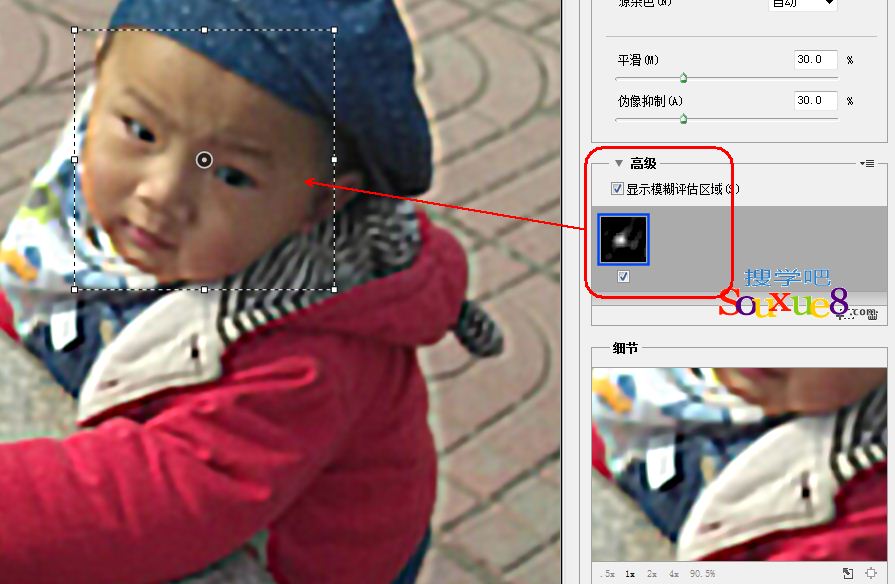
3.单击“确定”按钮,使用Photoshop CC中文版锐化滤镜组新增功能“防抖”滤镜处理后效果图。

Photoshop CC中文版“防抖”滤镜显然只能作为拍片失败后的一个补救,若想让所有的糊片都能脱胎换骨洗心革面,目前还是一个奢望。
1.Photoshop CC中文版按【Ctrl+O】打开一张抖动模糊的照片,如图所示。

2.在Photoshop CC中文版菜单栏选择“滤镜”-“锐化”-“防抖”命令,在弹出的“防抖”滤镜对话框中设置参数,如图所示。
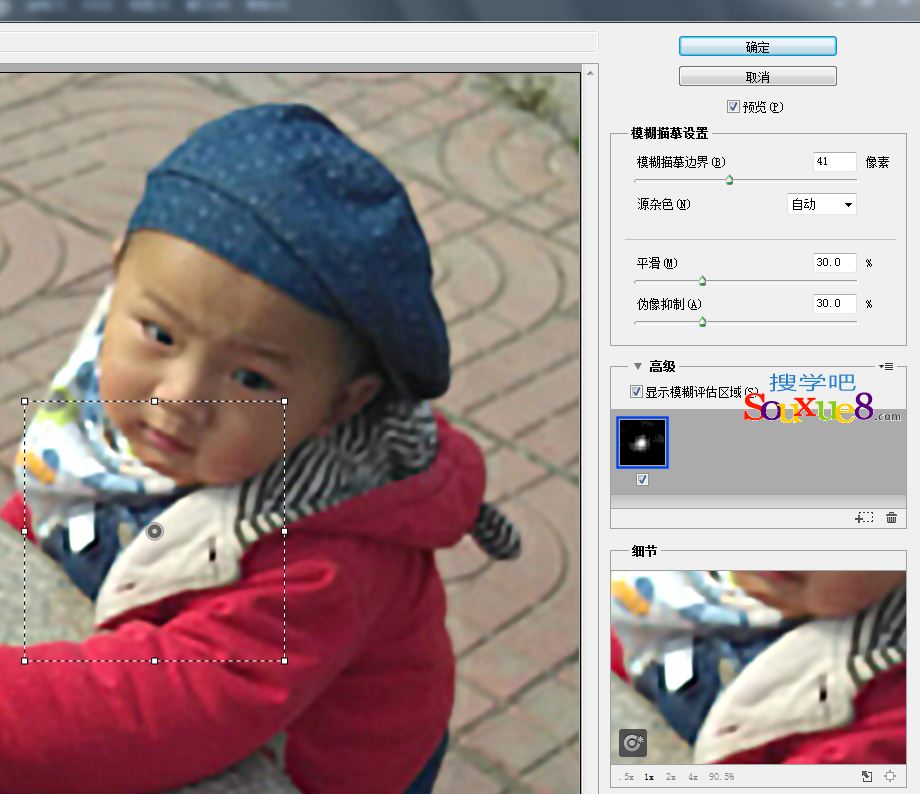
• 【模糊临摹边界】:可视为整个处理的最基础锐化,即由它先勾出大体轮廓,再由其他参数辅助修正。取值范围由10~199,数值越大锐化效果越明显。当该参数取值较高时,图像边缘的对比会明显加深,并会产生一定的晕影,这是很明显的锐化效应。因此在取值时除了要保证画面足够清晰外,还要尽可能照顾到不产生明显晕影方可。剩下的具体微调可以大家可以随意拖动滑块,在左侧窗口可以看到渲染最终效果,这里就不详细解释了。
• 【源杂色】:是对原片质量的一个界定,通俗来讲就是原片中的杂色是多还是少,分为四个值,“自动”、“低”、“中”、“高”。一般对于普通用户来说,这里可以直接勾选“自动”,实测中发现自动的效果比较理想。
• 【平滑】:是对临摹边界所导致杂色的一个修正,有点像以前的全图去噪。取值范围在0%~100%之间,值越大去杂色效果越好(磨皮的感觉),但细节损失也大,需要在清晰度与杂点程度上加以均衡。
• 【伪像抑制】:专门用来处理锐化过度的问题,同样是0%~100%的取值范围,也需要在清晰度与画面间加以平衡。
• 【高级】:此外咱们还要说一说那个默认隐藏的“高级”面板,简单来讲防抖滤镜会对每一张照片进行小范围取样(它不会傻到对一张3000万像素的大片全程检测,那样太耗时间),由于相机抖动原理,这个范围通常可以认为是整张照片的一个概括。但如果你觉得自己的照片比较特殊,或者有什么特别注意的地方,就可以借助这项功能手工指定取样范围。默认情况下,新取样范围(可设置多个)可与老范围一并生效,但也可以通过打勾个别指定。
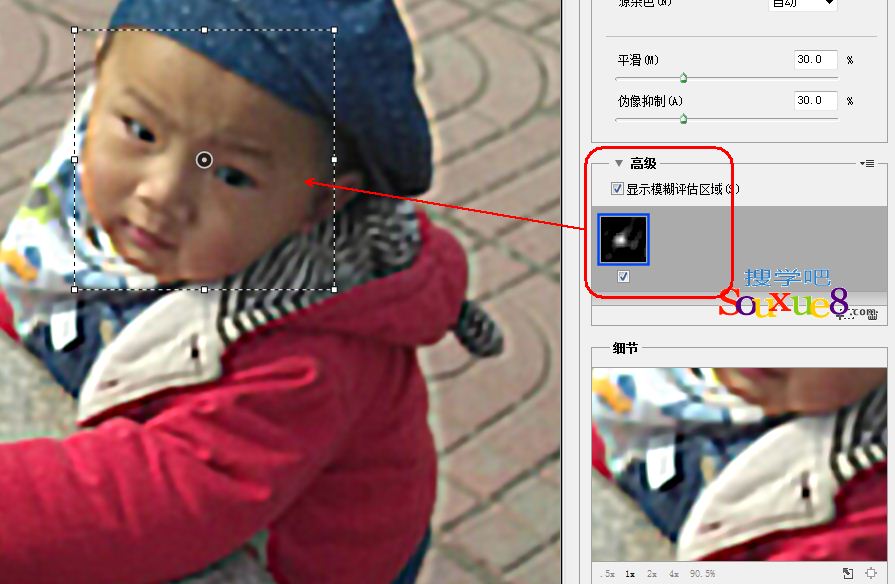
3.单击“确定”按钮,使用Photoshop CC中文版锐化滤镜组新增功能“防抖”滤镜处理后效果图。

Photoshop CC中文版“防抖”滤镜显然只能作为拍片失败后的一个补救,若想让所有的糊片都能脱胎换骨洗心革面,目前还是一个奢望。


 谢谢支持!
谢谢支持!